"A nyomtatóm jelezte, hogy a választott képem felbontása nem megfelelő 74 DPI-nél. Csalódottságom miatt feltettem magamnak a kérdést, miért nem tudom megoldani a problémát."
Kereshet egy módszert a kép tisztaságának javítására, miközben elkerüli a minőségromlást, ha korábban találkozott ilyen problémával. Ha megértjük, hogyan lehet növelni egy kép DPI-jét, az óriási különbséget jelenthet, akár nyomtatásra készíti elő a fényképeket, akár javítja a digitális látványt.
1. rész: Hogyan ellenőrizhető a kép DPI-je?
A DPI-értékek növelése előtt meg kell erősítenie a kép jelenlegi felbontását. A kép nyomtatási minősége és élessége a DPI értéktől vagy a pont per hüvelyktől függ, mivel ez határozza meg a pixelsűrűséget a nyomtatott eredményekben. A Windows-alapú képek DPI-beállításait úgy ellenőrizheti, hogy jobb gombbal rákattint a fájljukra, és eléri Tulajdonságok, majd a Részletek lapon, ahol megtalálja Vízszintes felbontás és Függőleges felbontás a Kép részben.
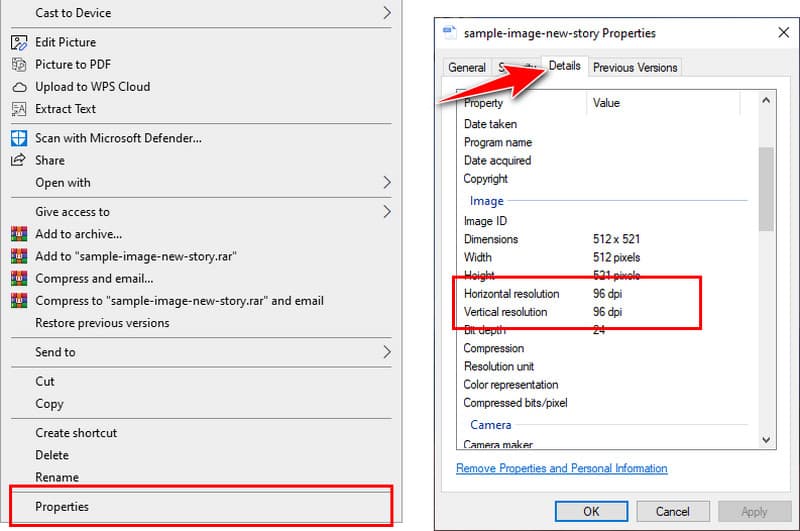
A macOS előnézeti alkalmazása lehetővé teszi a felhasználók számára, hogy a kép kiválasztásával történő megnyitása után ellenőrizzék a kép DPI-értékeit Eszközök a menüsorból és utána Mutasd az Ellenőrt figyelni Általános információ vagy kép DPI információ. Az aktuális DPI-mérésből kiderül, hogy a kép nyomtatás előtt javításra szorul, vagy már publikálásra alkalmas. Ebben a beszélgetésben megvizsgáljuk a kép DPI-értékeinek növelésének hatékony módszereit.
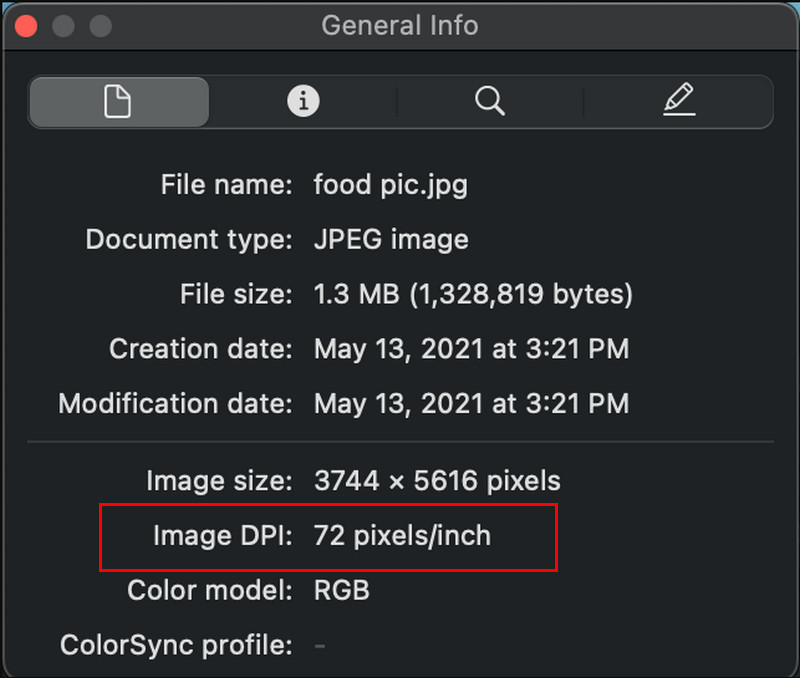
2. rész: Hogyan lehet növelni az online kép DPI-jét
A legjobb felbontásnövelő megoldás egy webalapú eszköz használatából származik. Az AVAide Image Upscaler megbízható, mert lehetővé teszi a felhasználók számára, hogy javítsák a képminőséget a mesterséges intelligencia által vezérelt pontossággal, miközben felskálázzák képeiket. Az eszköz azonnali megoldást kínál, ha a felhasználók elkerülik a szoftver telepítését.
Az Ön böngészője lehetővé teszi ennek az eszköznek a közvetlen használatát, amely kezdőknek és profiknak is szolgál, telepítés nélkül. Most pedig nézzük meg a kép DPI-jének online növelésének lépéseit.
1. lépésKeressen az AVAide Image Upscaler hivatalos webhelyén a kedvenc webböngészőjével a számítógépén.
2. lépésEzután kattintson a Válasszon egy fényképet így importálhatja azt a képet, amelynek DPI-jét növelni szeretné, és megvárhatja, amíg betöltődik.
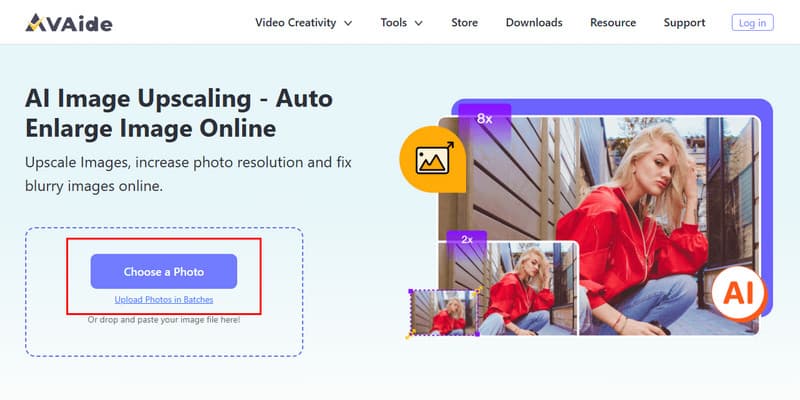
3. lépésA fentiek közül válassza ki a Nagyítás a kívánt szintre, amely befolyásolja a kép DPI-jét, majd kattintson Megment ha egyszer elégedett vagy.
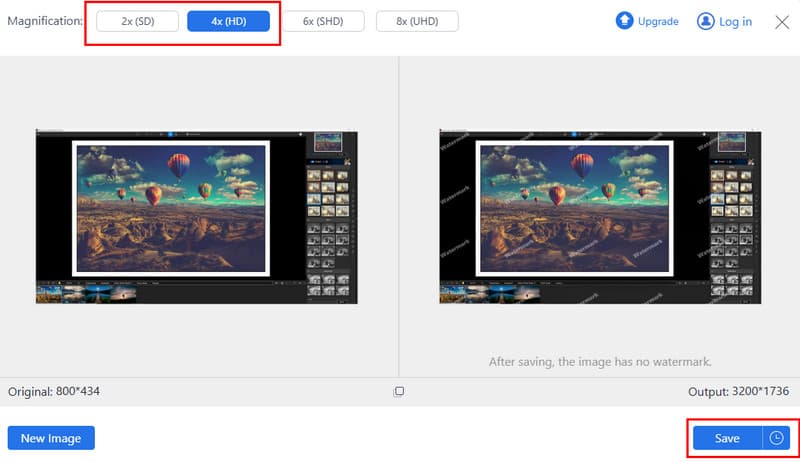
3. rész: A képek DPI-jének növelése a Paintben
A Windows rendszereszközeit használó felhasználók hatékony képfelbontás-beállításokat végezhetnek a Microsoft Paint alapvető eszközeként. Beépített programként Microsoft Paint lehetővé teszi a felhasználók számára az alapvető képméret-átméretezési műveletek elvégzését, így hatékony eszköz a gyors DPI-módosításhoz. A Paint egy egyszerű fotómódosítási megoldás, amely jobb nyomtatási minőséget és nagyobb felbontást eredményez. Ezután vizsgáljuk meg, hogyan lehet növelni egy kép DPI-jét a Paintben.
1. lépésNyissa meg a képét a Paintben úgy, hogy jobb gombbal kattintson a fényképre, és válassza ki Megnyitás ezzel, majd a Paint.
2. lépésKattints a Fájl menüt, és válassza ki a Tulajdonságok a következő lépcsőzetes menüből.
3. lépésEzután megjelenik egy információs mező a képernyőn, amely lehetővé teszi a szélesség és magasság értékének módosítását a DPI beállításához.
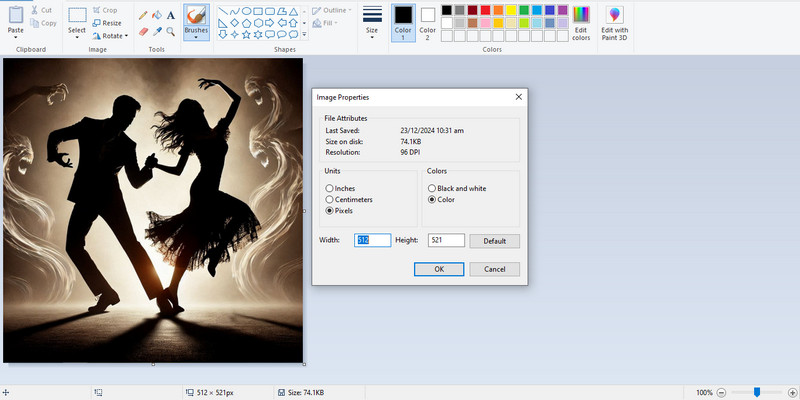
- Profik
- Előre telepítve van Windows rendszerre. A 100% ingyenesen használható.
- Szabadkézi rajzolást és egyszerű grafikai készítést végezhetsz.
- Hátrányok
- Korlátozott képminőség-beállításokkal rendelkezik.
- Nem ideális összetett képfeldolgozáshoz.
4. rész: A kép DPI-jének növelése a Photoshopban
Használata Adobe Photoshop, a felhasználók abszolút irányítást gyakorolhatnak képeik szerkesztése során, és kifejezetten módosíthatják DPI-értékeiket. A szoftver lehetővé teszi a tervezési képességekkel rendelkező felhasználók számára, valamint a képjavítást igénylő felhasználók számára, hogy kiváló minőségben nyomtathassanak a kiváló kimeneti felbontás megőrzése mellett. A fejlett matematikai módszerek révén ez az eszköz pontos részleteket tart fenn az előkelő műveletek során. Most nézzük meg a kép DPI-jének növelését a Photoshopban.
1. lépésNyissa meg a Photoshopot a számítógépén, és lépjen a következő helyre Fájl, és kattintson Nyisd ki a kép betöltéséhez.
2. lépésMost, hogy a fénykép betöltődött, kattintson Kép és Képméret.
3. lépésItt az ideje, hogy beállítsa a kép felbontását, szélességét és magasságát az elérni kívánt DPI-nek megfelelően. Ennek megváltoztatásával te adjunk hozzá egy pixelt a fényképhez amely a beírt értéktől függően drasztikus változást vagy változást nem kínál.
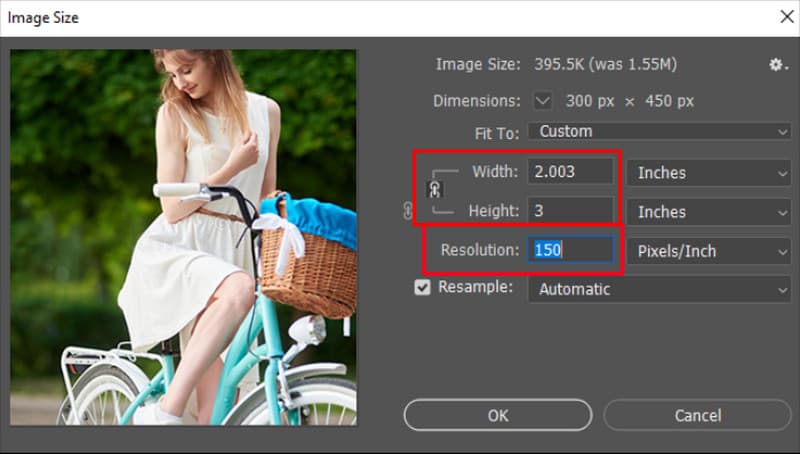
- Profik
- Kiváló minőségű beállítások teljes körű vezérléssel.
- AI-integrációval rendelkezik a jobb fotószerkesztéshez, beleértve a generatív kitöltést és egyebeket.
- Hátrányok
- A Photoshop havi előfizetése $19.99-tól kezdődik. De évente kell fizetni.
- Kezdők számára bonyolult lehet.
5. rész: A kép DPI-jének növelése a Canva alkalmazásban
Az emberek gyakran használják Canva mint online tervezési platform, mert felhasználóbarát felülete párosul kiterjedt sablongyűjteményével. Elsődleges tervezési funkcióját olyan funkciók egészítik ki, amelyek lehetővé teszik a felhasználók számára, hogy a letöltés előtt javítsák a képpontok felbontását. Alternatív módszerekkel a felhasználók jobb képfelbontást érhetnek el a Canva segítségével, bár az eszköz nem biztosít kifejezett DPI-vezérlési lehetőségeket. Ha egy egyszerű módszert szeretne a kép tisztaságának javítására, most beszéljük meg, hogyan lehet növelni egy kép DPI-jét a Canvában.
1. lépésIndítsa el a Canva alkalmazást a böngészőjében, és töltse fel a szerkeszteni kívánt képet.
2. lépésMenj Átméretezés, választ Egyedi méret, és itt állítsa be a számértéket.
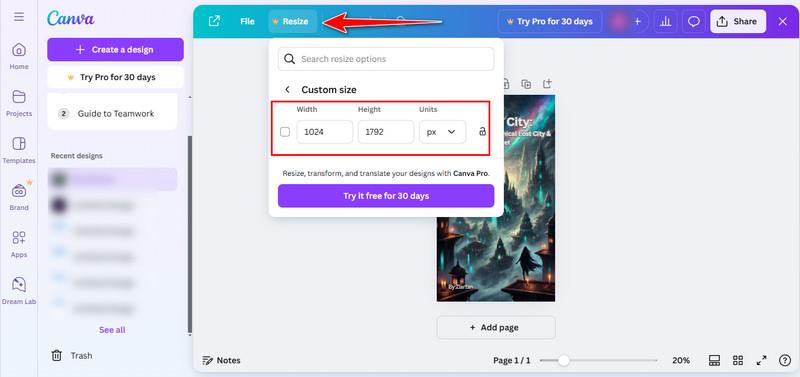
- Profik
- Biztosítson egy kiterjedt, előre elkészített sablonkönyvtárat közösségi média bejegyzésekhez, prezentációkhoz stb.
- Nagyszerű a laikusok és a digitális tervezés számára.
- Hátrányok
- Korlátozott kontroll a DPI-specifikációk felett.
- Nem biztosít pontos DPI-méréseket.
6. rész: A kép DPI-jének növelése a GIMP-ben
GIMP vagy GNU képkezelő program ingyenes nyílt forráskódú Photoshop opcióként működik, amely teljes képszerkesztési tulajdonságokkal rendelkezik a DPI beállítási funkciók mellett. Ez az eszköz professzionális minőségű képességeket biztosít azoknak a felhasználóknak, akiknek nincs szükségük prémium szoftverre túlzott áron. A GIMP felhasználói a programon keresztül módosíthatják a felbontás beállításait, hogy jobb minőségű nyomtatott anyagokat és digitális kimeneteket készítsenek. Most nézzük meg, hogyan lehet növelni egy kép DPI-jét a GIMP-ben.
1. lépésNyissa meg a szerkeszteni kívánt képet a GIMP-ben a következővel: Fájl.
2. lépésFeltöltés után lépjen a Kép és válassza ki Nyomtatási méret. Módosítsa a Nyomtatási méret értékét az igényeinek megfelelően, hogy növelje a DPI-t. Ezzel tanultál hogyan lehet kinagyítani a képeket nyomtatáshoz a GIMP segítségével.
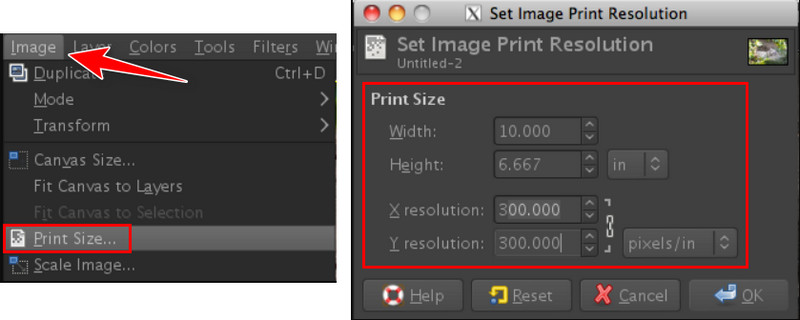
- Profik
- Ingyenes és nyílt forráskódú. A GIMP Windows, Mac és Linux rendszereken működik.
- Átfogó eszközkészletet biztosít, beleértve a színkorrekciót, festést stb.
- Hátrányok
- Meredekebb tanulási görbe kezdőknek.
- Nincs RAW támogatás. A RAW fájlokat JPG-vé és más népszerű képformátumokká kell konvertálni.
Ezekkel az oktatóprogramokkal tanulhatsz hogyan lehet ingyenesen növelni a DPI-t. Eszközök között használhatja az online szolgáltatást AVAide Image Upscaler vagy a beépített Paint szoftverrel, valamint a Photoshop és a Canva vagy a GIMP professzionális programcsomagjaival a képek feljavításához. Ezen eszközök bármelyike eltérő stratégiával rendelkezik, hogy segítse a felhasználókat a képfelbontás növelésében, attól függően, hogy milyen céljaik vannak a nagy felbontású fényképek nyomtatásával vagy a digitális képek javításával. Ennek a folyamatnak a követése biztosítja, hogy a képek részletgazdagok maradjanak a felskálázás során. Az optimális képminőség elérésének legjobb módja a választott opció kiválasztása és megvalósítása.

Image Upscaler
AI technológiánk automatikusan javítja képeinek minőségét, eltávolítja a zajt és kijavítja az elmosódott képeket online.
PRÓBÁLJA KI MOSTFénykép szerkesztés
- AI Ruhaeltávolító
- Mozaik eltávolítása a képről
- AI Image Upscaler
- Előkelő GIF
- Távolítsa el az Instagram vízjelet
- iPhone/Android fotófelbontás módosítása
- Jogosítvány fotójának szerkesztése
- Alacsony felbontású fotók konvertálása nagy felbontásúra
- A képminőség javítása
- Ingyenes Photo Enhancer
- A szerzői jog eltávolítása a fényképről




